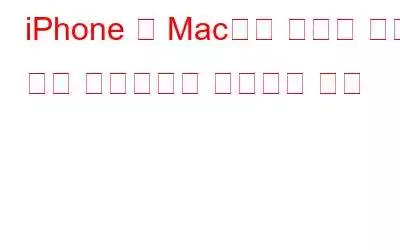우리의 삶이 기술과 얽혀 있는 시대에는 기기의 보안을 유지하는 것이 무엇보다 중요해졌습니다. 기술 업계의 선두주자인 Apple은 진화하는 위협으로부터 운영 체제를 강화하기 위해 정기적으로 보안 업데이트를 출시합니다. 그러나 가장 선의의 업데이트라도 때때로 예상치 못한 문제나 호환성 충돌로 이어질 수 있습니다.
끊임없이 연결되어 있는 세상에서 민감한 정보를 안전하게 보호하는 것은 타협할 수 없는 일입니다. 그러나 업데이트 문제가 발생하는 것은 드문 일이 아닙니다. 신속한 보안 대응 업데이트는 사랑하는 iPhone과 믿을 수 있는 Mac의 보안 조치를 강화하는 것을 목표로 새로운 취약점을 신속하게 해결하도록 설계되었습니다. 하지만 이러한 빠른 해결 방법이 보장보다 더 많은 불편을 초래하게 되면 어떻게 될까요?
예기치 않은 성능 문제가 발생하거나, 앱 호환성 문제가 발생하거나, 단순히 이 업데이트의 의미가 확실하지 않은 경우, 올바른 장소에 왔습니다. 이 가이드는 기기의 안전을 침해하지 않고 iPhone 및 Mac에서 Rapid Security Response 업데이트를 제거하는 과정을 안내합니다.
또한 읽어 보세요: Android 및 iOS용 최고의 AI 앱 7개(무료 및 유료)
신속한 보안 대응이란 무엇입니까?
이미지 출처: MacRumors신속한 보안 대응은 Apple이 운영상의 새로 식별된 취약점이나 위협을 해결하기 위해 출시한 신속하고 표적화된 보안 업데이트 유형입니다. 시스템. 이러한 업데이트는 새로운 보안 문제에 대한 시의적절하고 효율적인 솔루션을 제공하여 iPhone 및 Mac과 같은 Apple 기기의 전반적인 보호를 강화하도록 설계되었습니다.
Apple은 집중적인 수정 사항을 배포함으로써 잠재적인 약점을 신속하게 강화하고 끊임없이 진화하는 디지털 환경에서 사용자 데이터를 안전하게 유지하세요.
신속한 보안 대응을 제거하는 것이 안전한가요?
신속한 보안 대응 업데이트 제거의 안전성은 다양한 요인에 따라 달라집니다. 이러한 업데이트는 보안을 강화하기 위한 것이지만 의도치 않게 특정 장치에서 호환성 문제나 예상치 못한 결함을 일으킬 수 있는 경우가 있습니다. 이러한 업데이트를 설치한 후 중단이 발생하고 이러한 문제가 기기 기능에 심각한 영향을 미치는 경우 이 업데이트를 제거하는 것이 유효한 선택일 수 있습니다.
그러나 다음과 관련된 잠재적인 위험을 평가하는 것이 중요합니다. 이전 버전으로 되돌리기 업데이트가 제공하도록 설계된 보안 이점에 대한 상태입니다. 의심스러운 경우 Apple 지원이나 온라인 포럼에서 지침을 구하면 특정 상황에 맞는 귀중한 통찰력을 얻을 수 있습니다.
또한 읽어 보세요: Gmail 앱이 Android 및 iOS에서 요청이 많은 번역 출시 – 방법 읽기
iOS 및 Mac에서 신속한 보안 대응을 제거하는 방법
iOS 및 Mac에서 신속한 보안 업데이트를 제거하려면 장치의 보안을 손상시키지 않고 프로세스가 원활하게 수행되도록 하기 위한 여러 단계가 필요합니다. 다음은 프로세스 진행에 도움이 되는 일반 가이드입니다.
1. iPhone에서 빠른 응답 제거:
설정 애플리케이션을 실행하고 일반 > 정보 > iOS 버전으로 이동합니다. iOS Rapid Security Response를 설치한 경우 화면 하단에 표시됩니다. 계속해서 보안 응답 제거를 탭한 후 제거 옵션을 선택하여 제거를 확인하세요.
또한 읽어 보세요: Android 및 iOS에서 메시지 차단이 활성화된 경우 어떻게 해야 합니까? – 빠른 수정
2. iPad에서 Rapid Response 제거:
iPhone과 매우 유사합니다. 설정 > 일반 > 정보 > iPadOS 버전으로 이동하세요. 하단에서 신속한 보안 대응을 찾아 '보안 대응 제거'를 탭하고 마지막으로 제거를 탭하여 확인합니다.
3. Mac에서 빠른 응답 제거:
macOS 빠른 보안 응답 정보에 액세스하려면 먼저 왼쪽 상단에 있는 Apple 메뉴를 클릭하세요. . 여기에서 '이 Mac 정보 '를 선택합니다. 자세한 내용을 보려면 '추가 정보'를 클릭하여 ' 시스템 설정 내의 정보' 페이지입니다. (또는 시스템 설정 앱을 직접 열고 일반 > 정보로 이동하여 이 페이지에 액세스할 수도 있습니다.)
이 탭에서는 프로세서, 메모리 및 프로세서와 같은 필수 Mac 세부 정보를 확인할 수 있습니다. 더. 또한 소문자 'i' 버튼과 함께 macOS 버전을 나타내는 항목도 확인할 수 있습니다. 이 버튼을 클릭하면 최신 macOS 버전과 함께 설치한 가장 최근의 신속한 보안 대응(해당되는 경우)이 표시됩니다.
전자의 경우 "제거"라는 메시지가 표시됩니다. & 다시 시작” 버튼을 클릭하세요. 이 버튼을 클릭한 다음 조치를 확인하세요.
신속한 보안 업데이트 설정을 관리하는 방법
iPhone 또는 iPad 사용자의 경우 설정 앱을 시작한 다음 일반 > 소프트웨어 업데이트 > 자동 업데이트로 이동하세요. 여기에서 보안 응답 및 시스템 파일 옵션을 끄거나 켤 수 있습니다.
Mac에서는 시스템 설정을 연 다음 일반 > 소프트웨어 업데이트로 이동하세요. 자동 업데이트 옆에는 세부 정보 표시라는 버튼이나 소문자 "i" 정보 버튼이 있습니다. 이 버튼을 클릭하고 원하는 대로 보안 응답 및 시스템 파일 설치 설정을 수정합니다(해제 또는 설정).
또한 읽어 보세요: Android 및 iOS를 위한 최고의 숨겨진 카메라 탐지기 앱
너무 늦기 전에 iPhone 및 Mac에서 신속한 보안 대응 업데이트를 받으세요!끊임없이 진화하는 디지털 보안 환경에서 기기를 보호하기 위해 취하는 조치는 중요한 역할을 합니다. 신속한 보안 대응 업데이트는 보호를 강화하기 위해 설계되었지만 때때로 예상치 못한 문제가 발생할 수 있습니다.
iPhone과 Mac 모두에서 이러한 업데이트를 제거하는 단계를 살펴보았으므로 보안 간의 균형을 강조하는 것이 중요합니다. 그리고 기능성. 이러한 업데이트를 제거할 시기와 방법에 대해 정보에 입각한 결정을 내리면 기기의 성능과 안전을 제어할 수 있습니다.
이 macOS 보안 업데이트 조치는 신중하게 취해야 한다는 점을 기억하세요. 전문가의 안내를 통해 원활하고 안전한 디지털 경험을 위한 기반을 마련할 수 있습니다. 소셜 미디어에서 우리를 팔로우하세요 – .
읽기: 12